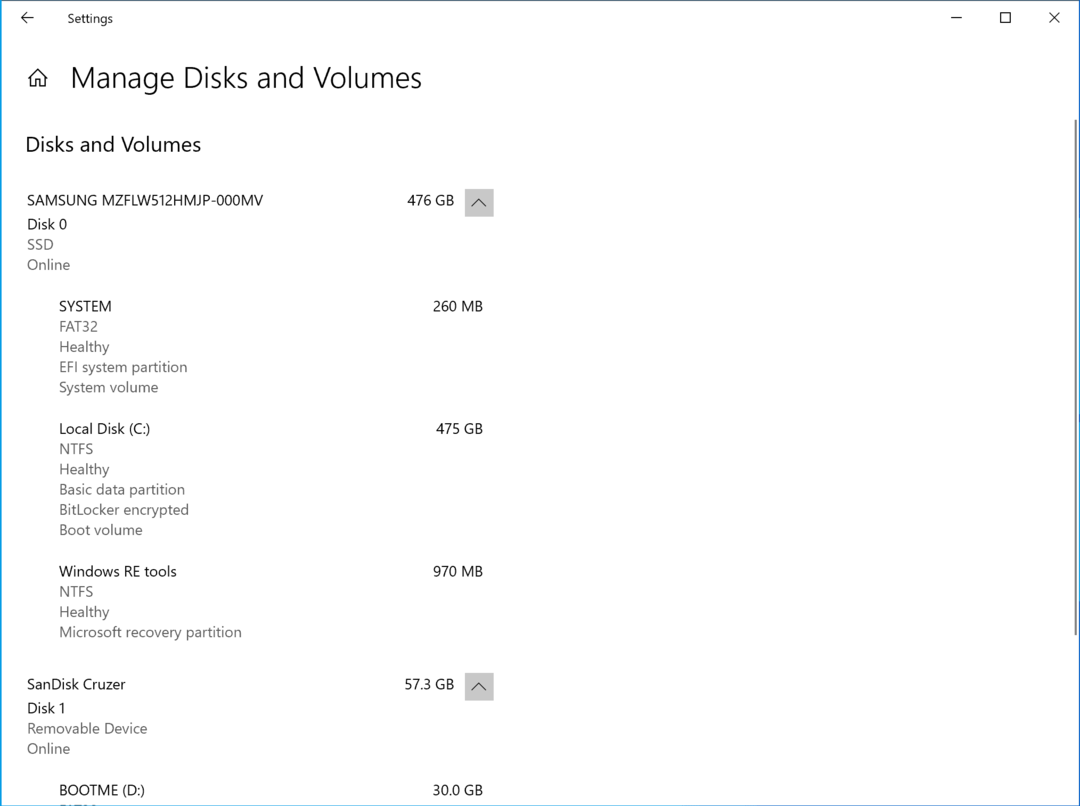Kā atrast lielus failus operētājsistēmā Windows 11
Microsoft Windows 11 Varonis / / June 27, 2023

Publicēts

Ja jūsu datorā ir tūkstošiem failu, iespējams, vēlēsities vienkāršu veidu, kā atrast lielus failus operētājsistēmā Windows 11. Šajā rokasgrāmatā ir paskaidrots, kā.
Ja jums ir nepieciešams ietaupīt vietu datora diskdzinī vai atrast konkrētu failu, varat izmantot meklēšanas funkcija lai atrastu lielus failus operētājsistēmā Windows 11. Kad esat atradis lielos failus, varat tos pārvietot uz citu disku atbrīvojiet vietējo krātuves vietu.
Lielākie faili parasti ir spēles, multivide vai lielas datu bāzes. Tomēr, meklējot pēc nosaukuma, iespējams, nesasniegsiet vēlamos rezultātus.
Tā vietā varat meklēt lielus failus operētājsistēmā Windows 11 izmantojot File Explorer, komandrinda vai trešās puses lietotne.
Kā atrast lielus failus operētājsistēmā Windows 11, izmantojot File Explorer
Meklēšanas funkcijas izmantošana programmā File Explorer ir lielisks veids, kā atrast failus, pamatojoties uz to lielumu, izmantojot vienkāršus parametrus.
Varat izmantot dažādus parametrus, lai atrastu konkrētus failu izmērus — no lieliem līdz gigantiskiem.
Lai pārlūkprogrammā File Explorer atrastu failus pēc lieluma:
- Nospiediet Windows taustiņš + E atvērt Failu pārlūks un dodieties uz disku, kurā vēlaties meklēt.
- Iekš Meklēt lauks, veids izmērs: liels lai atklātu failus starp 128 MB un 1 GB izmērā.
- Tips izmērs: milzīgs lai rādītu tikai failus starp 1 GB un 4 GB izmērā.
- Ieraksti izmērs: gigantisks lai parādītu tikai tos failus 4 GB vai lielāks.
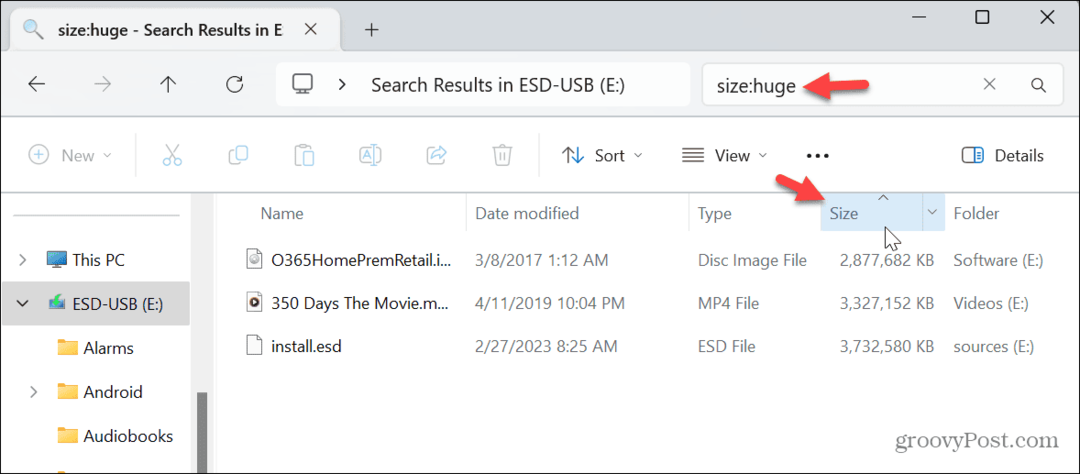
Kad meklētie failu izmēri ir izvilkti, varat tos sakārtot augošā vai dilstošā secībā, noklikšķinot uz Izmērs cilne.
Kā atrast lielus failus pēc faila veida operētājsistēmā Windows 11
Multivides faili un noteikti programmatūras faili (piemēram, OS sistēmas attēli vai spēles) parasti ir lieli, un jūs varat atrast failus pēc veida, lai atklātu lielus failus. Piemēram, jums varētu būt lieli ISO faili vai MP4 vai MKV video faili, kuriem jums ir jāpiekļūst.
Lai atrastu failus pēc to faila veida operētājsistēmā Windows 11:
- Nospiediet Windows taustiņš + E uz atveriet File Explorer.
- Meklēšanas laukā ierakstiet *.ISO (vai faila paplašinājums, kas jums jāatrod, piemēram, *.mp4), un nospiediet Ievadiet.
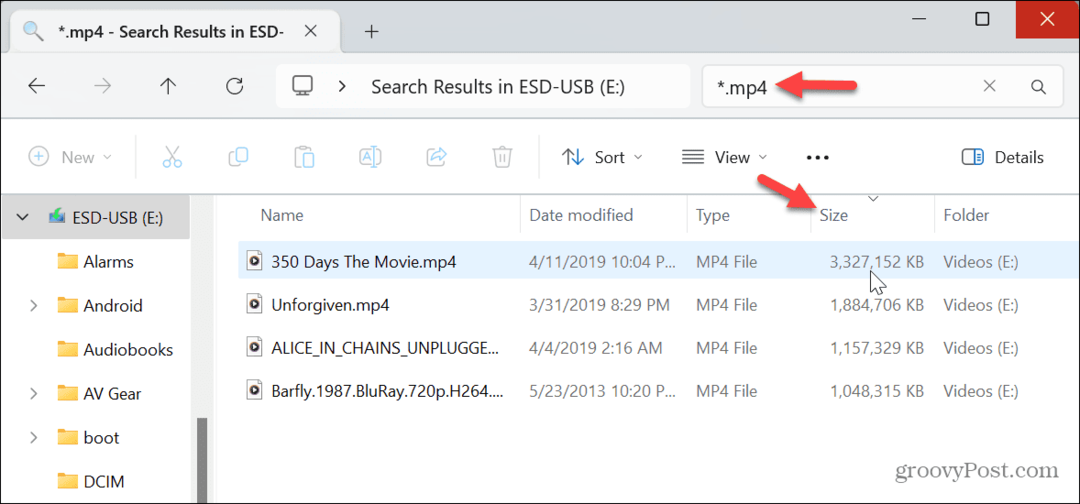
- The * rakstzīme norāda "aizstājējzīmi" un neizvelk konkrētus failus pēc nosaukuma, bet parāda visus failu tipus.
- Tiks parādīti lielie faili, un jūs varat tos atvērt ar saderīgu programmu vai pārvietot uz citu disku uz atbrīvojiet vietu diskā.
- To var izdarīt jebkuram faila tipa paplašinājums, pat ja tie nav lieli. Kad tie ir parādīti, varat kārtot tos augošā vai dilstošā lieluma secībā. Piemēram, ja meklējat instalējamu lietotni, ierakstiet *.exe un nospiediet Ievadiet.
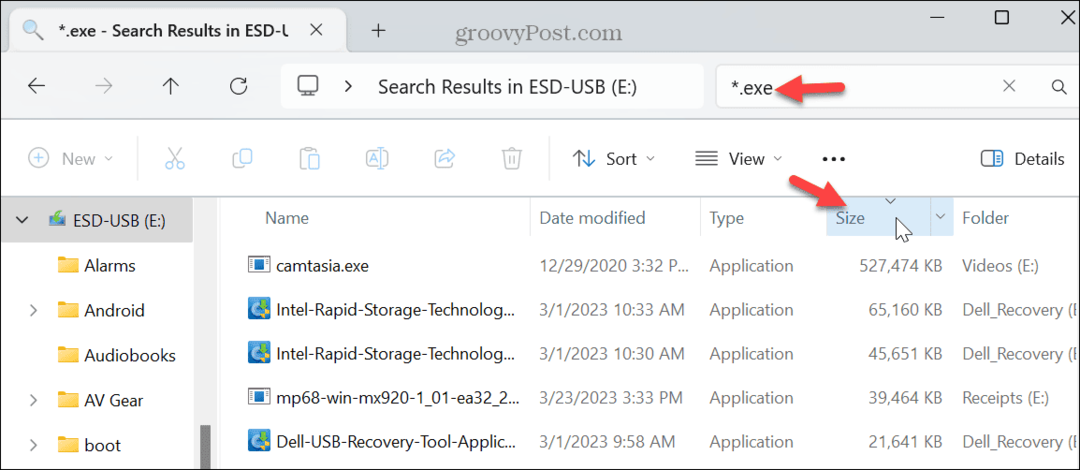
Kā atrast lielus failus operētājsistēmā Windows 11, izmantojot PowerShell
Ja vēlaties veikt aprēķinus no komandrindas, varat izmantot Windows terminālis lai parādītu jūsu sistēmas lielāko failu dilstošu sarakstu.
Lai atrastu lielus failus operētājsistēmā Windows 11, izmantojot PowerShell:
- Atveriet jaunu PowerShell logu.
- Kad Terminālis tiek atvērts, ierakstiet šādu komandu un nospiediet taustiņu Enter:
gci -r| kārtot -dilstoši -īpašuma garums | izvēlieties -pirmie 20 vārds, garums
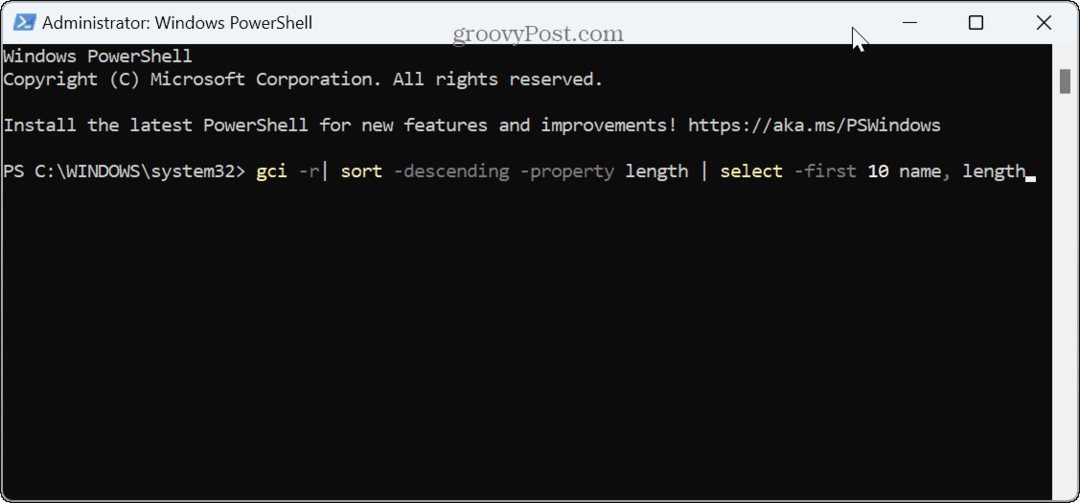
- 20 lielāko failu saraksts tiks norādīts dilstošā secībā. Ņemiet vērā: ja vēlaties redzēt citu summu, mainiet numuru 20 uz 10 vai citu failu skaitu, ko vēlaties parādīt, izmantojot komandu.
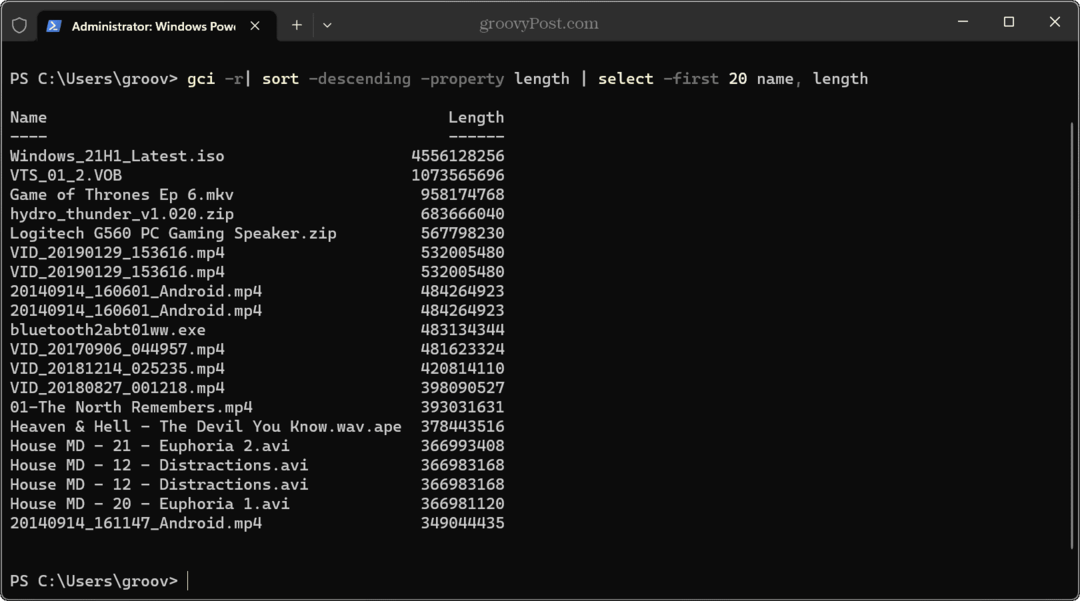
Izmantojiet WinDirStat, lai atrastu lielus failus operētājsistēmā Windows 11
Vēl viens veids, kā atrast lielus failus, kas aizņem visvairāk vietas diskā, ir bezmaksas un atvērtā koda programma Lietotne WinDirStat. Tas sniedz grafisku jūsu lokālā diska attēlojumu un vietu, kas aizņem vietu.
Lai izmantotu programmu WinDirStat lielu failu atrašanai:
- Palaidiet programmu, atlasiet disku, kuru vēlaties skenēt, un noklikšķiniet uz labi.
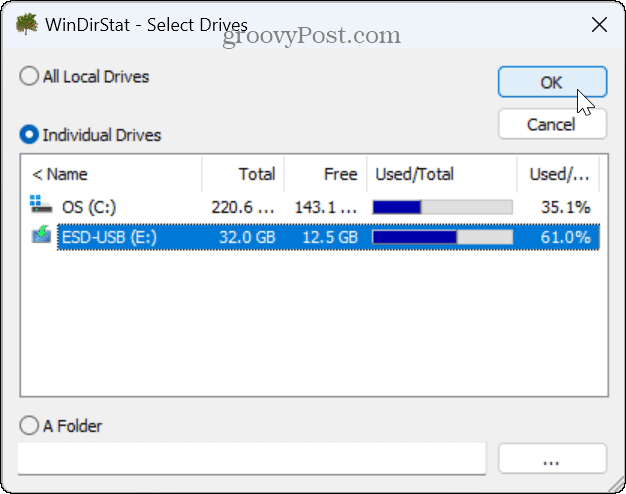
- Jūs saņemsit krāsu kodētu attēlojumu par to, kas izmanto diska vietu.
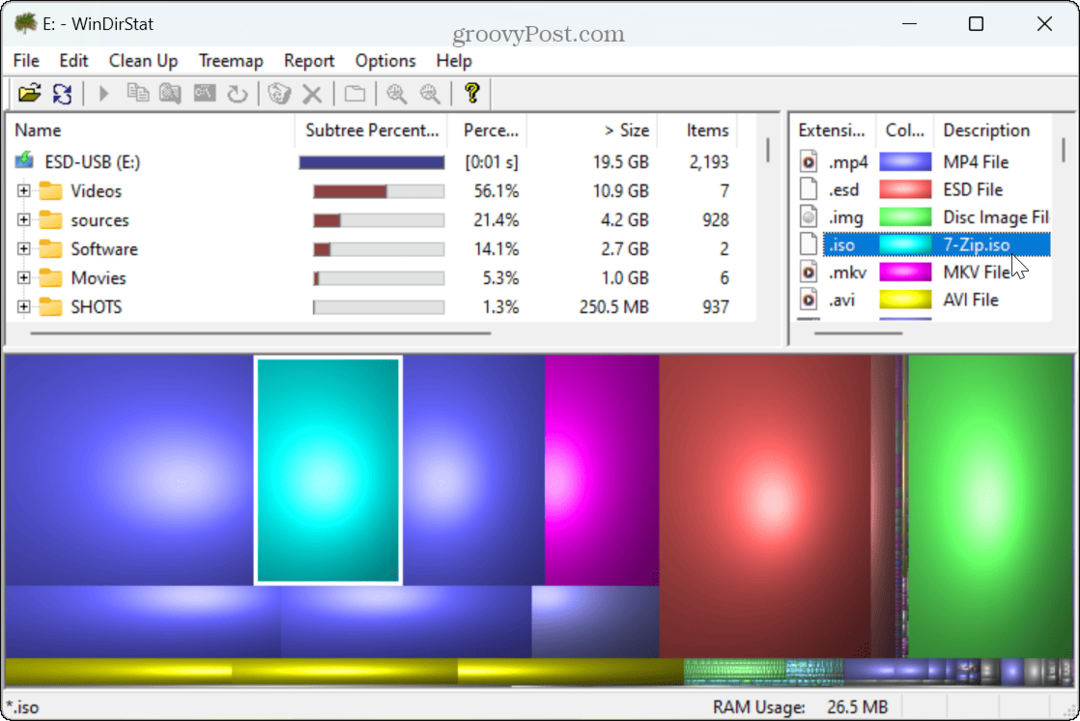
- Noklikšķiniet uz faila paplašinājuma augšējā labajā stūrī, atlasiet krāsu kodu, un tiks parādīts fails, kas aizņem vietu, un tā atrašanās vieta diskdzinī.
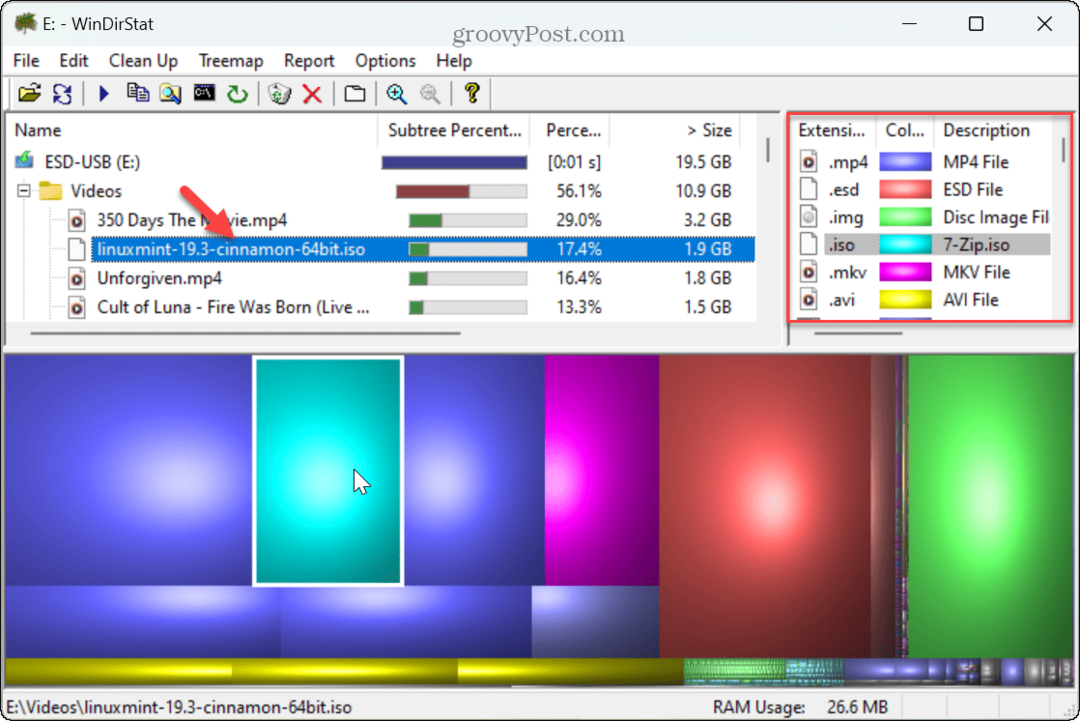
Kad esat identificējis lielos failus, jums ir dažādas iespējas, piemēram, atvērt failu ar saderīgu lietotni vai dzēst to, lai ietaupītu vietu diskā.
Pārvaldiet krātuves vietu operētājsistēmā Windows 11
Ja jums ātri jāatrod lieli faili, iepriekš parādītās File Explorer opcijas darbojas labi. Un, ja jums ir pilns disks, izmantojot trešās puses lietotni, piemēram, WinDirStat, var viegli identificēt un pārvaldīt lielus failus.
Ir arī citi veidi, kā pārvaldīt lielus failus un atbrīvot vietu diskā operētājsistēmā Windows 11. Piemēram, jūs varat ierobežot daudzumu diska vieta, ko izmanto atkritne vai atbrīvojiet vietu diskā operētājsistēmā Windows 11, izmantojot Tīrīšanas ieteikumu funkcija.
Vēl viens veids, kā atgūt vietu diskā, ir dzēst failus bez atkritnes operētājsistēmā Windows 11. Turklāt jūs varētu vēlēties izdzēsiet dublētos failus operētājsistēmā Windows 11 lai atbrīvotu vietu diskā. Un neaizmirstiet konfigurējiet Storage Sense lai automātiski attīrītu vietu diskā.